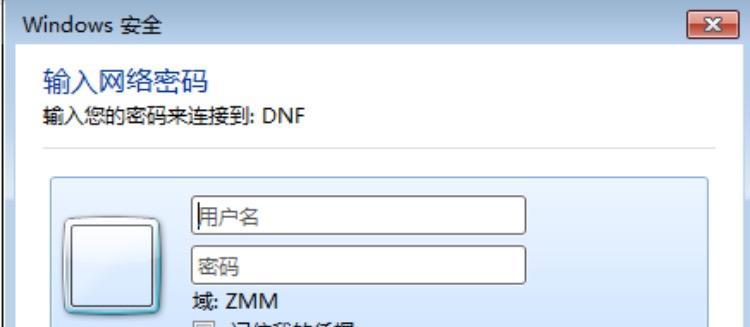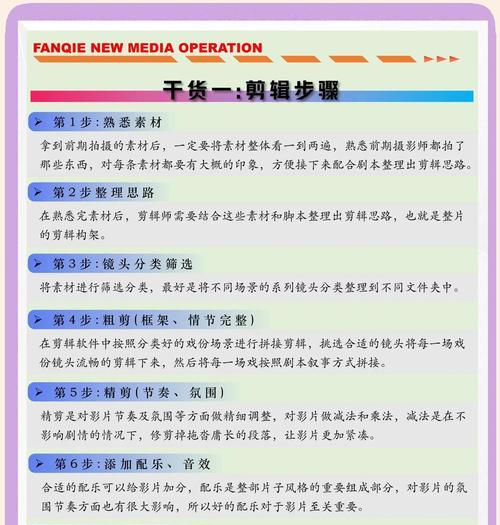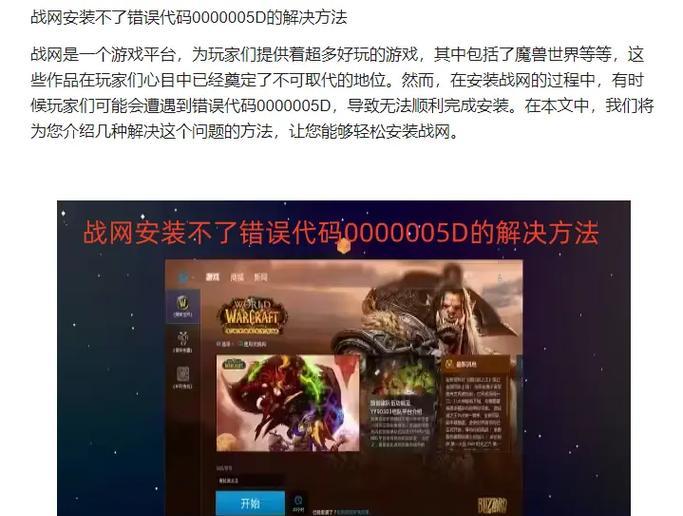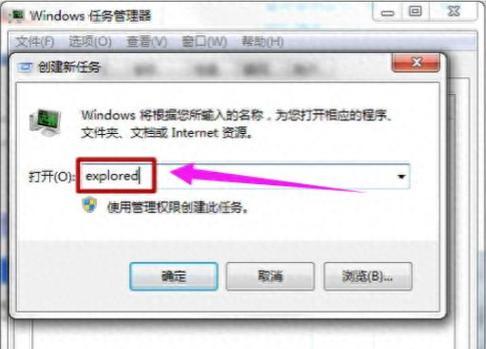电脑系统硬盘是电脑中最重要的存储设备之一,它负责保存操作系统、软件程序和用户数据。但是,有时候我们可能需要对硬盘进行拆卸,例如更换更大容量的硬盘或者修复故障。本文将为大家详细介绍如何拆卸电脑系统硬盘,只要按照以下步骤进行操作,即可轻松完成。
准备工具和材料
在开始拆卸电脑系统硬盘之前,我们需要准备一些工具和材料。需要一个螺丝刀套装,以便拆卸电脑外壳上的螺丝。需要一个静电防护手环,以避免静电对硬盘造成损害。此外,还需要一块柔软的垫子,以便在操作时将电脑放置在上面,以防止刮伤或损坏。
备份重要数据
在进行硬盘拆卸之前,务必先备份重要的数据。由于拆卸过程中可能会出现意外情况,导致数据丢失或损坏。将重要数据备份到外部存储设备,如移动硬盘或云存储服务,是非常必要的,以免造成不必要的麻烦。
关闭电脑并断开电源
在进行硬盘拆卸前,务必关闭电脑并断开电源。这是为了确保安全操作,并避免对硬件造成损坏。将电脑关机并断开电源插头。按下电源按钮几秒钟,以确保所有电荷都被释放。等待几分钟,让电脑完全冷却下来。
打开电脑外壳
在拆卸硬盘之前,我们需要先打开电脑的外壳。使用螺丝刀套装拆卸外壳上的螺丝,并将外壳轻轻取下。请注意,不同品牌和型号的电脑外壳可能有所不同,因此在拆卸之前可以查阅相关电脑的拆机手册或者向专业人士咨询。
找到硬盘的位置
一旦打开了电脑的外壳,我们需要找到硬盘的位置。通常,硬盘会位于电脑的前部或侧部,与其他组件相连。在找到硬盘之后,我们可以看到它与主板之间通过数据线和电源线连接着。
断开数据线和电源线
在拆卸硬盘之前,我们需要先断开与硬盘连接的数据线和电源线。要断开数据线,只需轻轻拉出连接器。要断开电源线,需要找到连接电源的插头,并轻轻拔出即可。需要注意的是,拆卸时要小心不要用力过大,以免损坏插头或线缆。
拆卸硬盘固定螺丝
在断开了数据线和电源线之后,我们需要拆卸固定硬盘的螺丝。使用螺丝刀套装将螺丝逆时针旋转,直到完全松开。在拆卸时要小心,不要让螺丝掉落到电脑内部或其他零部件上。
取出硬盘
当固定螺丝全部拆卸完毕后,我们可以轻轻将硬盘从电脑中取出。请注意,硬盘可能会有一些连接线或卡扣,需要小心操作,确保硬盘能够顺利取出。
安装新的硬盘(可选)
如果需要更换硬盘或者安装新的硬盘,现在就是一个好机会。将新的硬盘放入电脑中,并根据连接线和电源线的接口将其连接。固定硬盘的螺丝,确保硬盘稳固地安装在电脑中。
重新连接数据线和电源线
在完成硬盘安装之后,需要重新连接数据线和电源线。将数据线和电源线插入相应的插槽中,并确保插头与接口紧密贴合。同时,要检查线缆是否牢固连接,并没有松动或错位。
关上电脑外壳
在完成硬盘连接之后,我们需要将电脑外壳关上。将外壳放置在正确的位置,并使用螺丝刀套装将所有螺丝顺时针旋转,将外壳固定在电脑上。
重新连接电源并启动电脑
在所有步骤都完成后,我们可以重新连接电源,并启动电脑。按下电源按钮,等待电脑启动,并检查硬盘是否正常工作。如果一切正常,你已经成功地完成了电脑系统硬盘的拆卸。
注意事项及常见问题解决
在拆卸硬盘时,需要注意以下几点:确保操作环境干燥,避免静电;小心处理硬盘,避免摔落或碰撞;注意保持清洁,避免灰尘进入硬盘。如果在拆卸过程中遇到问题,可以参考相关电脑手册或向专业人士寻求帮助。
注意事项
拆卸电脑系统硬盘需要仔细和谨慎的操作。确保提前备份重要数据,并准备好适当的工具和材料。依照步骤进行,小心操作,避免对硬件造成损坏。如果不确定或遇到问题,最好寻求专业人士的帮助。
结尾
拆卸电脑系统硬盘可能是一项需要谨慎处理的任务,但只要按照本文提供的步骤进行操作,你将能够轻松完成。在拆卸硬盘之前,务必备份重要数据,并准备好合适的工具和材料。同时,遵循注意事项和常见问题解决方法,可以确保操作安全并顺利进行。记住,如果不确定或遇到问题,最好寻求专业人士的帮助。祝你成功完成电脑系统硬盘拆卸!